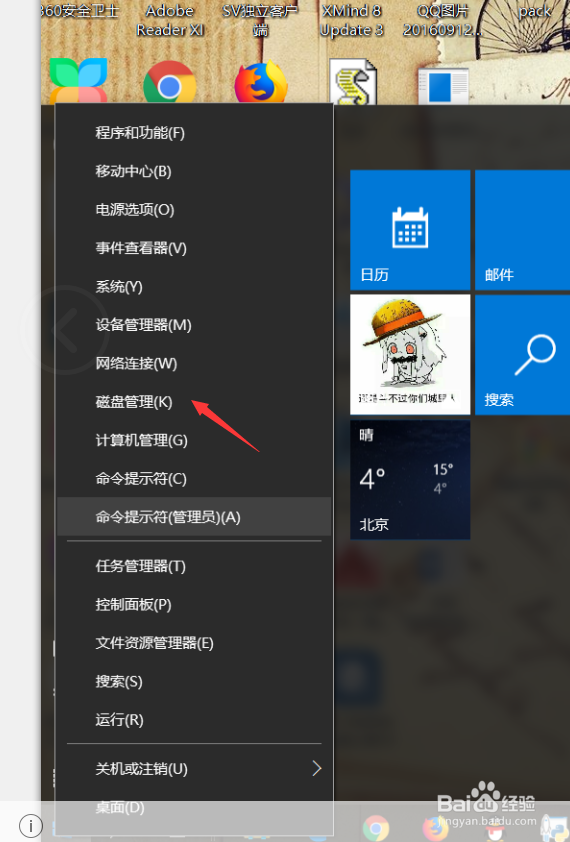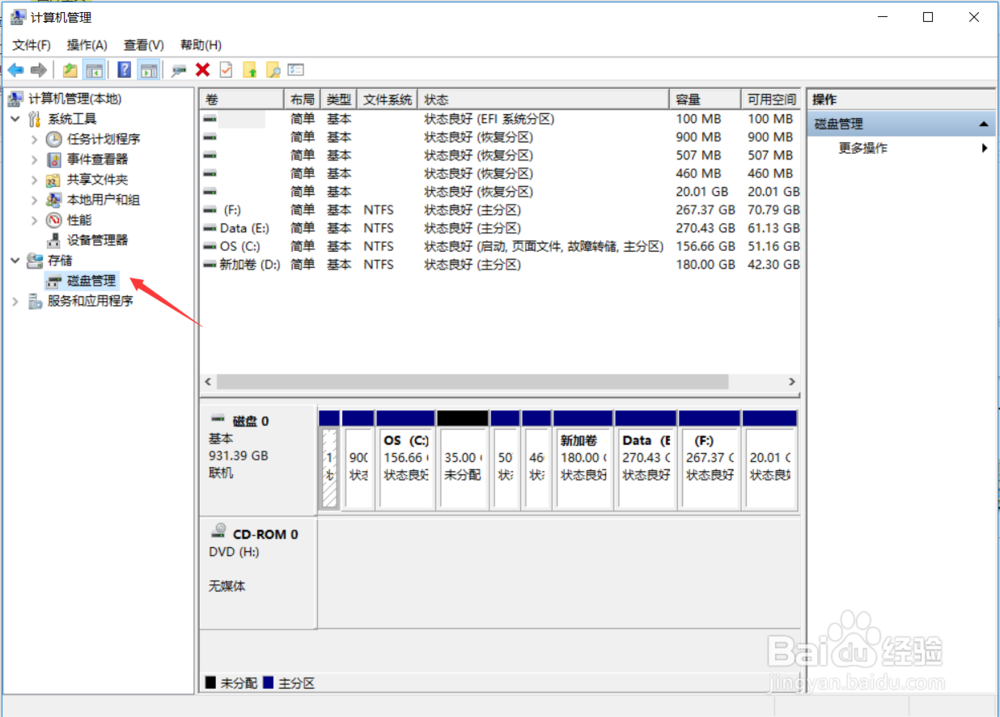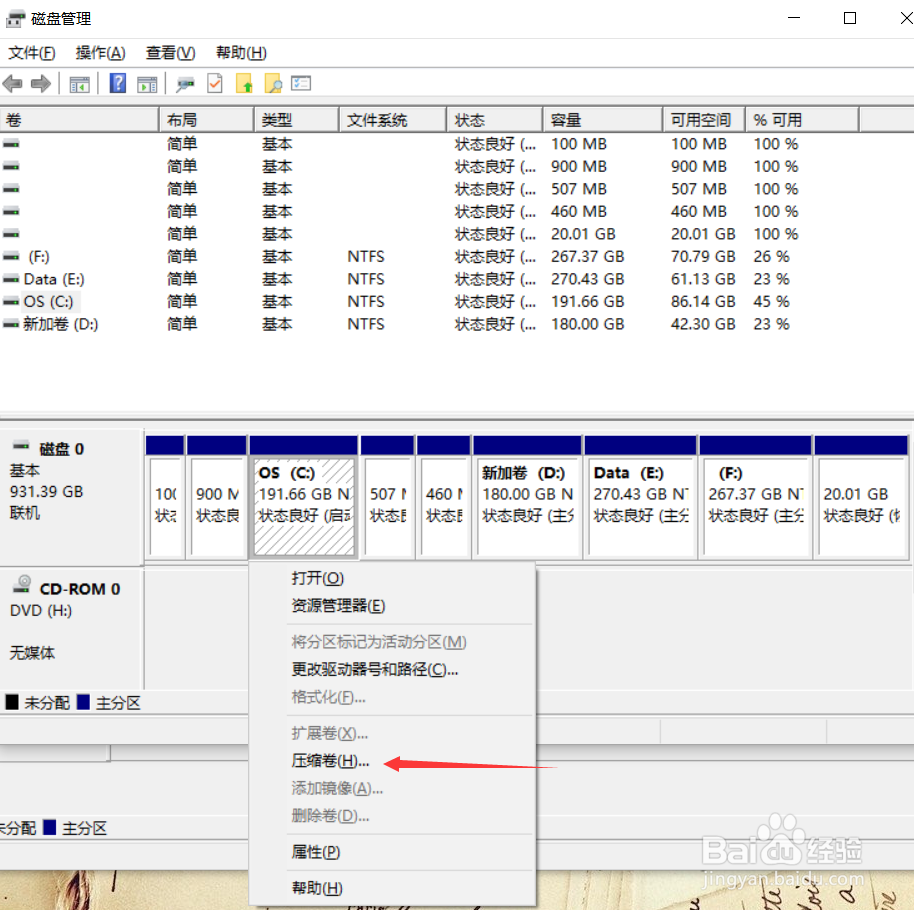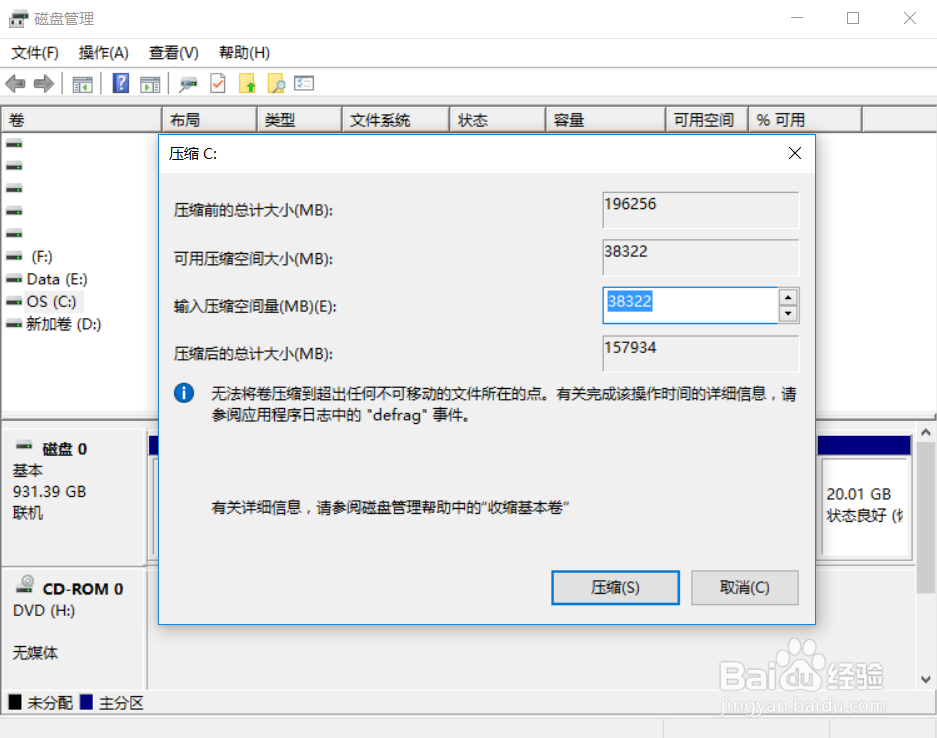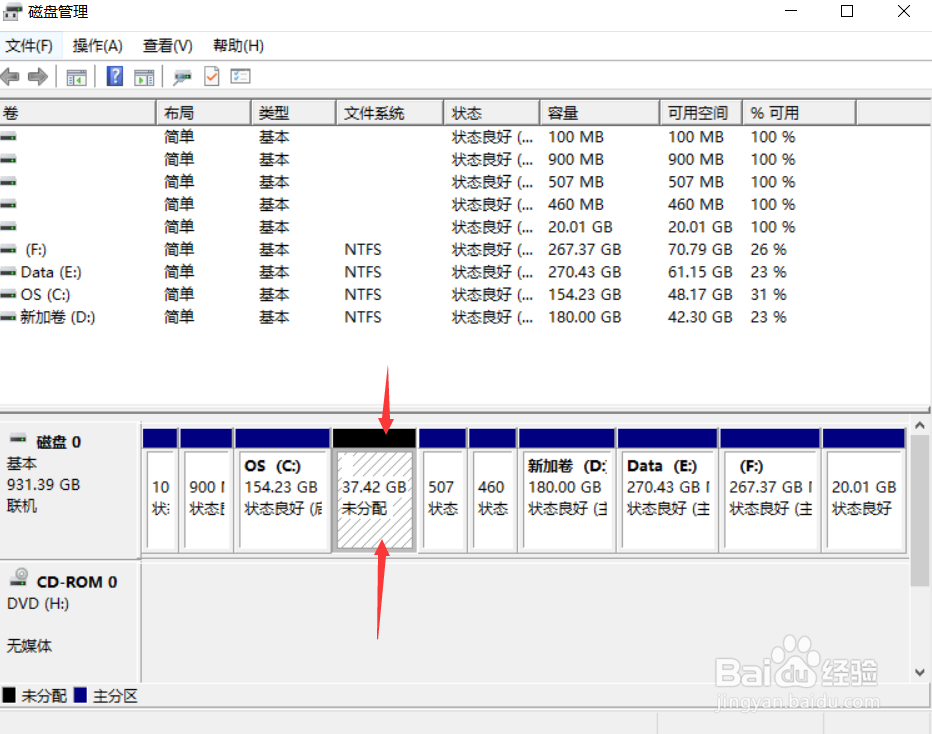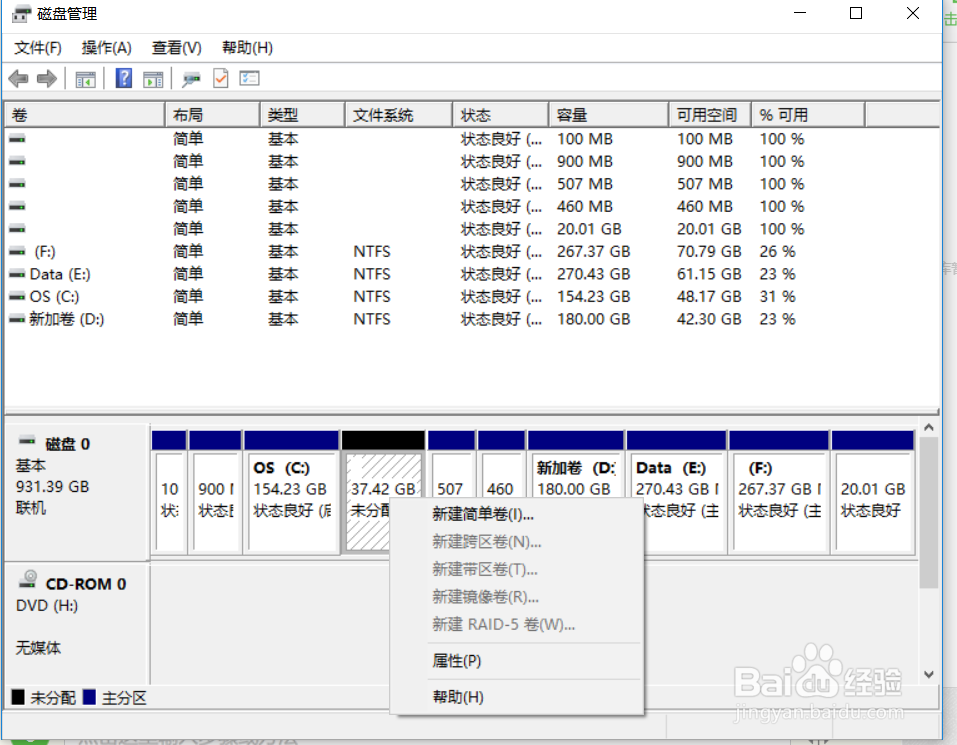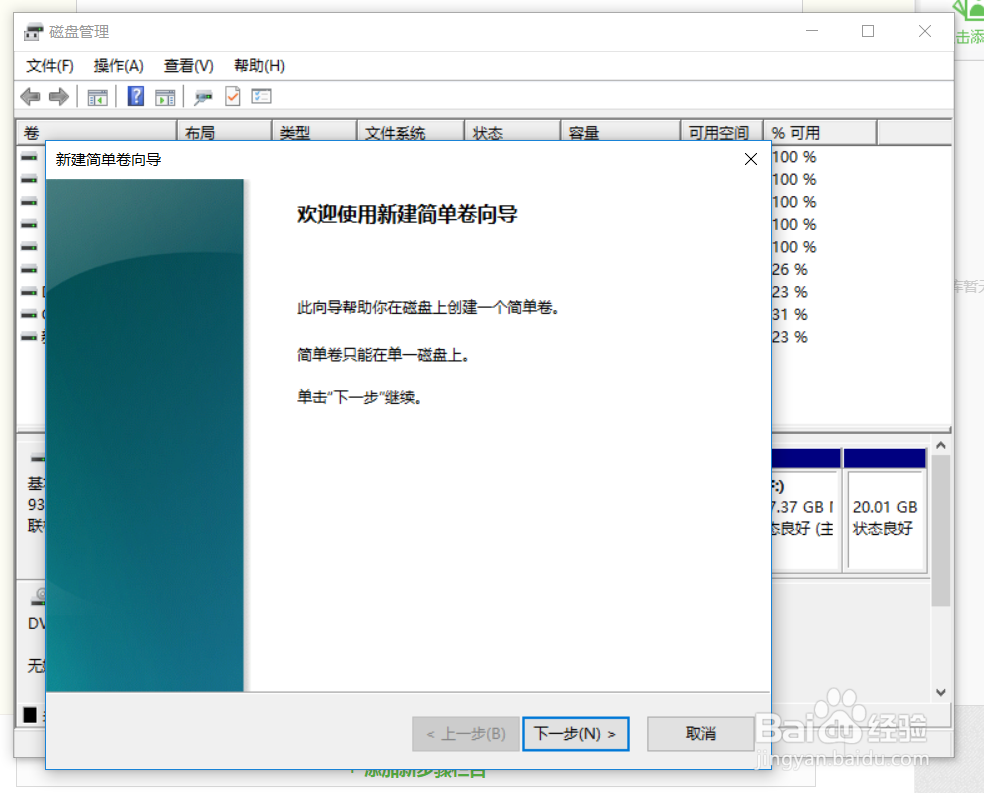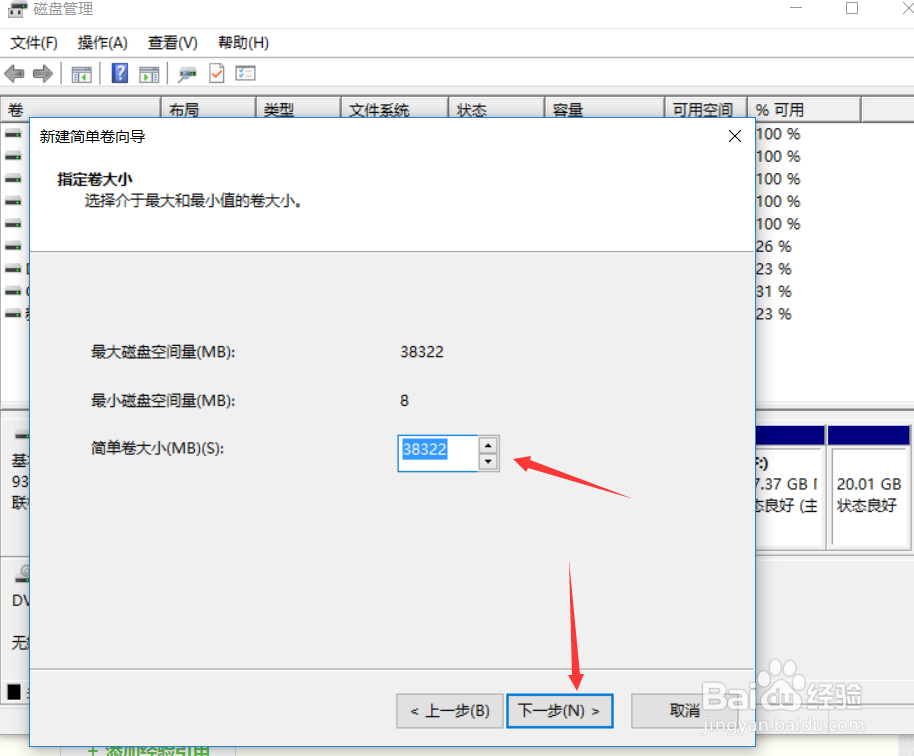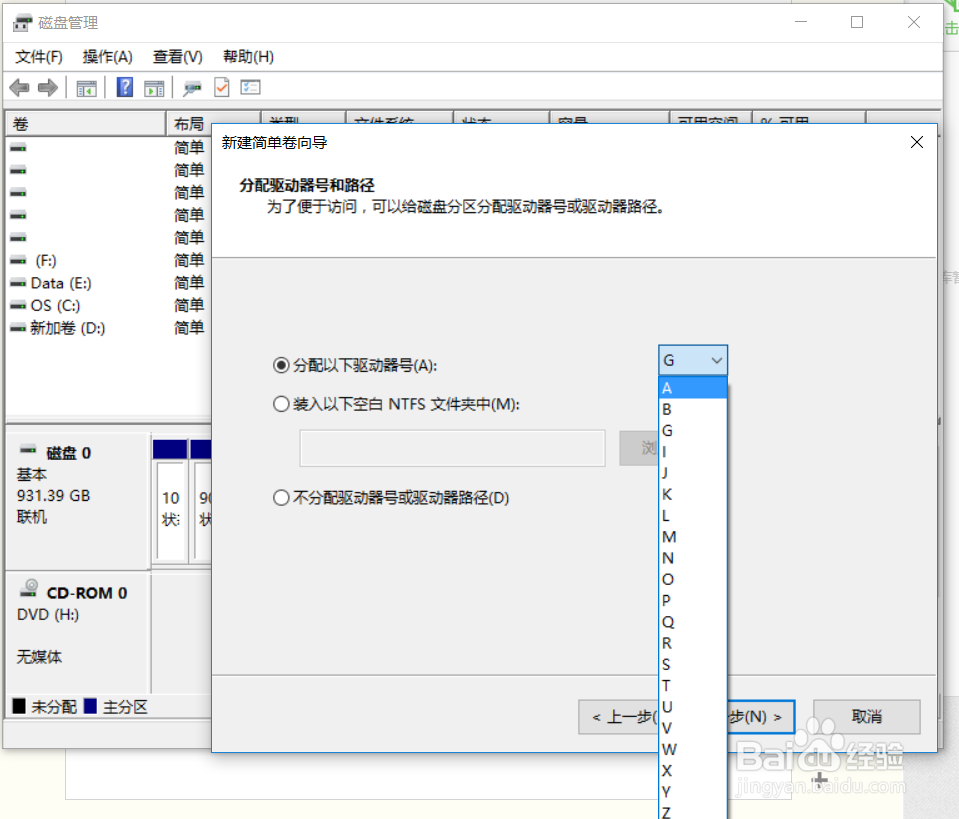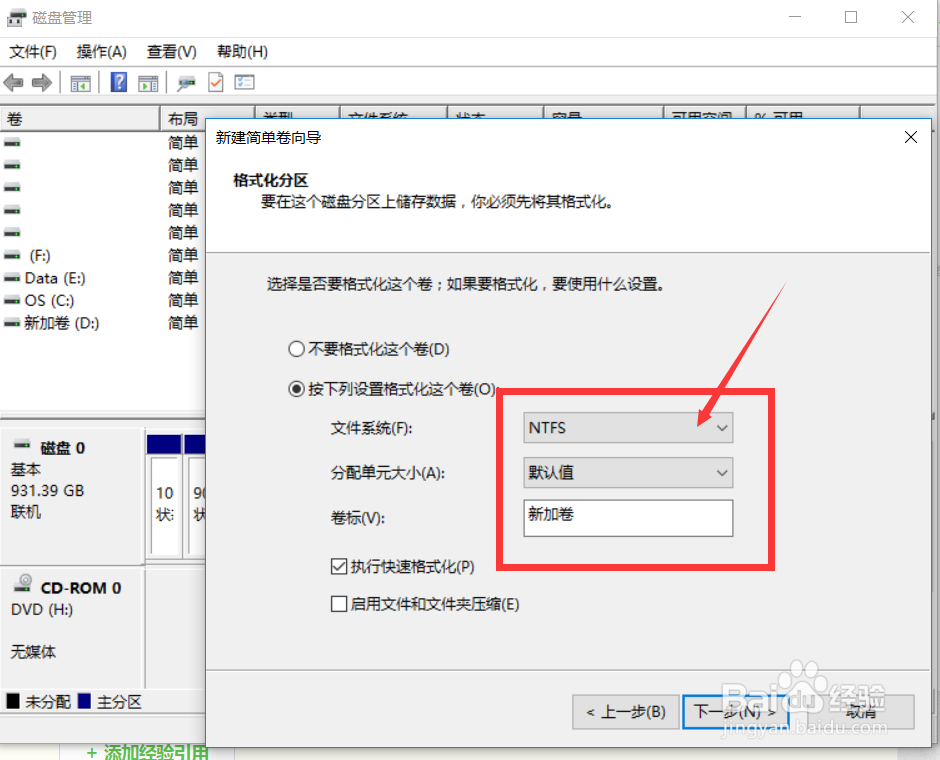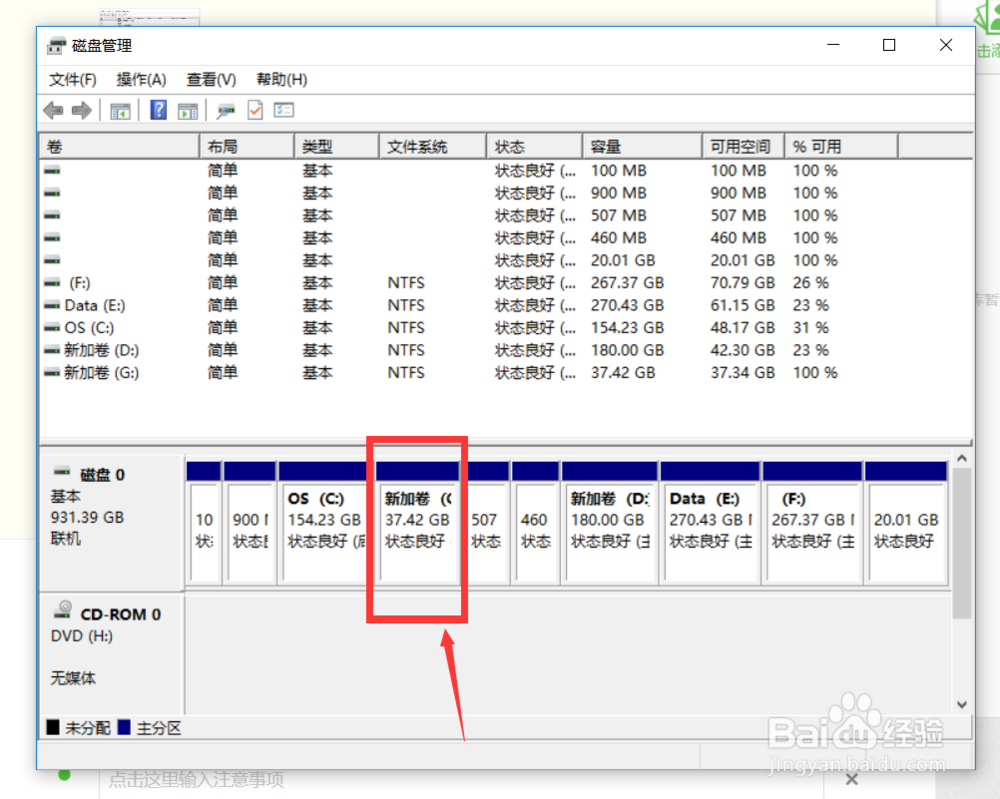win10磁盘分区教程
1、笔记本底部工具栏,左下角的菜单管理,右键找到"磁盘管理",或者在"我的电脑"-"敫嘹萦钻右键"-"管理",在弹出的计算机管理中,选择"磁盘管理",可看到磁盘信息
2、选择你所需要分区的磁盘,右键,选择"压缩卷"
3、"正在查询可压缩的空间",等待一些时间后,会弹出想要压缩盘的空间信息
4、选择压缩空间的大小,点击压缩,然后等待(等待时间与电脑配置有关)
5、在出来"未分配"空间,右键"新建简单卷"
6、进入"新建简单卷向导",点击下一步
7、选择自己想要的大小,再点击下一步,
8、在弹出的"分驱动器号和路径"弹窗中,自己选择相应的盘符号,在点击下一步
9、在弹出"格式化"分区弹窗中,我们对文件系统这一栏一般选择“NT掂迎豢畦FS”,其他"分配单元"和"卷番舸榆毛标",根据自己的情况选择,再点击下一步,完成新建简单卷向导
10、最后,刚刚新建的分区已经建好了
声明:本网站引用、摘录或转载内容仅供网站访问者交流或参考,不代表本站立场,如存在版权或非法内容,请联系站长删除,联系邮箱:site.kefu@qq.com。
阅读量:33
阅读量:61
阅读量:96
阅读量:82
阅读量:86